
うわあ。

まあ。

うわ、マウスパッド周辺のほこりが汚い!
じゃなくてw
モニタとキーボードとマウス、新調しました。
いやー、リモートワークになってから環境は整えたいなあと思っていたんですよ。
半分嘘ですけどね。
当然趣味優先です!!
ドライアイ&頚椎ヘルニア(MRIの結果見事ヘルニアでした)でストーリー書くのがしんどくなっていたので……。
モニタを30分くらい見つめると「目……目ぇが焼けるようじゃ……!」状態。
あと首肩が猛烈に痛い。
モニタ諸々を替えれば改善するかもしれない。しかし安物買いの~は避けたい!
そのため、とにかく「疲れない(重要)」かつ「壊れない(重要)」ものが欲しかったのです。
レビューといえるほど立派なものではないですが、モニタ類買い替えご検討されてる方のご参考になれば幸いです。
当方詳しくないので、興味持たれた方は公式サイトで仕様をご確認くださいませ!
以下記事が長いので注意。
・モニタ(おすすめ:90%)
EIZO FlexScan EV2480をチョイス。
EIZOは天下のEIZO・皆の憧れブランドのようですが
すみません、私存じ上げませんでした!!
(ロゴ見ると「見たことあるかも」なんだけど、もしかしたら大学病院とかで見たのかも)
最初はBenQかDELLで27インチが良いかな、と思っていましたが
ネットでの諸先輩方のご意見は「目に優しいモニタは断然EIZO」が多数。
……もうEIZO買うしかなくない?
お値段をググると23.8インチで4万近い!
27インチは私の中のモニタ価格を遥かに超えるお値段。
芸術関係の仕事してるとかだったらまた話は別ですよ。
だけど私のような青二才がさ……青くねえけどな
とにかくまあ~~~~~~随分立派な金額。
あれこれ最安値の店を探してポチるまで結構勇気が必要だった。
これで微妙だったらキレるところです
実際、届いて使ったばかりはよく分からなかったです。
……でも結果、本当に眼精疲労軽減しております!!
うわあお!!
リモートワークで一週間がっつり仕事して分かりました!
フリッカーフリーであることが大きいのか、明るさ自動調整が良いのか?
今までのモニタ(HP純正)は何だったんだ……???
画質は特別美麗とは感じず至って普通ですが、眼精疲労については優秀ですね!
カーテンを閉めると画面がそれに合わせるように真っ暗になるけど、自動調整オフにすれば問題ないです。
自動調整の他、ペーパーモードなるものもありますし。
USB type CでPCと接続するとサーカディアン調光機能なども使えます。
んが!今のPCはtype C接続端子ありませんw(この点はWin 10の夜間モードで対応)
超絶美麗を狙うなら上位機種の4Kモニタが良いんじゃないでしょうか。
でも、こだわりがなければ23.8インチの本機種で充分だと私は思います。
人によると思いますが、あまり画面が大きすぎても疲れてしまうので。
結論:おすすめできる商品です。
価格だけが気になりますが、長く使えるモニタなら安いと思います。
寿命は不明ですが、保証期間は5年……うん、10年は頑張ってほしいw
次買うモニタもEIZOにします。
モニタって実はある意味PC本体より重要なんでは?
しかしモニタとの距離が近すぎたので後からバウヒュッテのキーボードスライダーを買いましたw
(出費……涙)
デスクもバウヒュッテの手動昇降式デスクで、PC用に低くしていましたが、書き物する時はデスクが低すぎて気分が悪くなっていました。
スライダーのおかげでデスクを書き物用に適切な高さに上げられ、PC作業時はモニタ画面から離れられました。
身体への負担も減りました。
何故今まで気が付かなかったんだろう汗

・キーボード(おすすめ:40%)
東プレのREALFORCEは有名な高級キーボードなんだって。
すみません、私存じ上げませんでした!!(二回目)
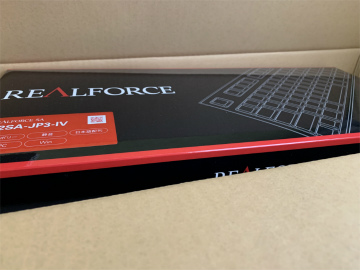
箱から漂う玄人感
R2SA-JP3-IVをチョイス。
お話を書く時、かる~い力で打てるキーボードが欲しかった。
というわけでキー荷重がすべて30gのこちらのタイプに。
他にはテンキーレスや、変荷重タイプ(小指に来るAなどのキーが30g・他のキーが45g)・ALL 45g・55gがあります。
言うなれば「ふっと力を抜いて触るように」打てるキーボード。
俗に変態キーボードと言うらしい。
多用するのはCtrl+C, Vなのですが今まではCtrl押してるはずなのに押されてないらしく、よくCやVの文字がタイプされてましたw
それがなくなりました。
しかし同時にミスタイプも少々増えるようになりました。
本当に軽い力で打てるので、キーボード上で手を休めると「っっっっっっっっっっっs」とかなりますwww
タイピングは割と正確な方だと思うんですが、それでも意図せず違うキーがタイプされますw
結局今までの癖で強めにタイプしてしまうし、変荷重の方が良かったのかもしれません。
高いだけあって、ソフトウェアで色んなことができますが、特定のキーを無効化できる機能は便利!
Insertの有用な使い道を誰か教えてほしい(無効化)
しかし。
趣味なら良いですが、仕事だと欠点発見。
まず、アプリケーションキーがない!!
多用するので一番の欠点。しかし、よく確認していなかった私が悪い。
アプリケーションキーの場所にはFnキーが鎮座している。
Fn+右 Altでアプリケーションキーの役割を果たしてくれるらしいが面倒くさい!!
キー割り当てもできないようなので困ります。
旧モデルにはあるらしい。何故変えた!?
あとはいちいち業務中Edge開いてしまうのがうっとうしいです
(キーボードショートカットのキーを誤ってタイプしているらしい)。
このショートカットは無効化できんのか……?
おすすめかと言われると微妙です。万人向けじゃありません
(疲れないキーボードをお求めの方にはおすすめできます)。
慣れが必要と思いますが、慣れたら会社のキーボードを触れなくなりそう。

マットな質感
・マウス(おすすめ:60%)
ROCCAT Kone Pure Ultraをチョイス。
今回はエルゴノミクスマウスを探しましたが、女性用のってないんですね。
中指から手首の最初の線まで16cmしかない手のため、安定の有線で小さめのものを探してこれ。
カラーは白にしましたが、防汚加工されており白でも汚れません。
買ってすぐチャタリングするというレビューがあり非常に不安でしたが、今のところは何も起きてないです。
ロゴはLEDが付きますが色変更、彩度調整、オフにもできます。
今どきのマウスはショートカットキーの設定ができるのね!
(仕事でクリックしちゃって誤作動したら困るので使ってないが)
親指が当たるところがくぼみになっているので持ちやすい。
手の小さめな方には選択肢の一つになるのではと思います。
長い……!誰得なんだ
もっと言うと初ゲーミングPCを買ってしまいましたので、こちらはまた次回にでも。
お読みくださりありがとうございました。